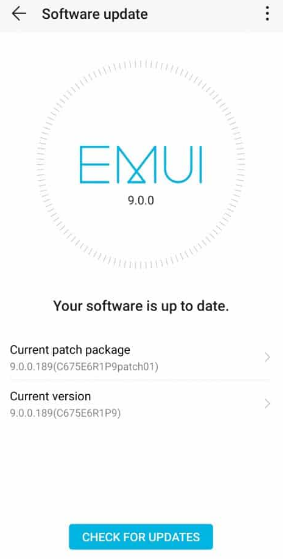Πώς να ρυθμίσετε τον χρόνο αυτόματου κλειδώματος στο iPhone σας
Κατά τη χρήση του τηλεφώνου σας, είναι γενικά καλή ιδέα να βεβαιωθείτε ότι έχει ρυθμιστεί για αυτόματη ασφάλιση. Ο ακριβής χρόνος που θέλετε να περιμένει το τηλέφωνό σας πριν από το κλείδωμα είναι προσωπική προτίμηση. Όταν βρίσκεστε στο κοινό, ο σύντομος χρονοδιακόπτης αυτόματου κλειδώματος μειώνει την πιθανότητα ξεκλειδώματος του τηλεφώνου σας εάν κλαπεί ή χαθεί. Όταν βρίσκεστε ιδιωτικά, ο χρονοδιακόπτης αυτόματου κλειδώματος μπορεί να σας βοηθήσει να προστατεύσετε τη διάρκεια ζωής της μπαταρίας σας κλειδώνοντας την οθόνη εάν αφήσετε το τηλέφωνό σας μόνο του για πολύ καιρό. Αυτός ο οδηγός θα σας καθοδηγήσει στη διαδικασία ενεργοποίησης ενός χρονοδιακόπτη αυτόματου κλειδώματος. Ας μιλήσουμε για τον τρόπο διαμόρφωσης του χρόνου αυτόματου κλειδώματος στο iPhone σας. Ας ξεκινήσουμε!
Οι ρυθμίσεις αυτόματου κλειδώματος βρίσκονται στην εφαρμογή Ρυθμίσεις. Η ρύθμιση βρίσκεται στις Ρυθμίσεις> Οθόνη & Φωτεινότητα> Αυτόματο κλείδωμα. Εδώ μπορείτε να επιλέξετε να ρυθμίσετε το τηλέφωνό σας να κλειδώνει αυτόματα μεταξύ τριάντα δευτερολέπτων και πέντε λεπτών μετά την τελευταία αλληλεπίδραση. Είναι επίσης δυνατό να ρυθμίσετε το τηλέφωνο ώστε να μην κλειδώνει αυτόματα, αν και αυτό δεν συνιστάται.
Πώς να απενεργοποιήσετε το Auto-Lock στο iPhone και το iPad σας | Διαμόρφωση χρόνου αυτόματου κλειδώματος
Εάν προτιμάτε να έχετε τον πλήρη έλεγχο του πότε σας μήλο Κλείδωμα iPhone ή iPad, μπορείτε πάντα να απενεργοποιήσετε το Auto-Lock.
- Εκτόξευση Ρυθμίσεις από την αρχική οθόνη.
- Πατήστε Οθόνη & φωτεινότητα .
- Πατήστε Auto-Lock .
- Στη συνέχεια, πατήστε το Ποτέ επιλογή.
Πώς να αλλάξετε τον χρόνο αυτόματου κλειδώματος στο iPhone και το iPad σας | Διαμόρφωση χρόνου αυτόματου κλειδώματος
Μπορείτε να απενεργοποιήσετε την οθόνη στο iPhone ή το iPad σας ανά πάσα στιγμή, αλλά από προεπιλογή, θα απενεργοποιηθεί αυτόματα μετά από 2 λεπτά για εξοικονόμηση ενέργειας. Εάν αυτό το χρονικό όριο δεν σας ταιριάζει, τότε είναι εύκολο να αλλάξετε.
- Εκτόξευση Ρυθμίσεις από την αρχική οθόνη.
- Πατήστε Οθόνη & φωτεινότητα .
- Πατήστε Auto-Lock .
- Στη συνέχεια, πατήστε το συγχρονισμός προτιμάς:
- 30 δευτερόλεπτα
- 1 λεπτό
- 2 λεπτά
- 3 λεπτά
- 4 λεπτά
- 5 λεπτά
- Ποτέ
Πώς να ενεργοποιήσετε και να απενεργοποιήσετε το κλείδωμα ή το ξεκλείδωμα στο iPad σας | Διαμόρφωση χρόνου αυτόματου κλειδώματος
Εάν έχετε κάλυμμα για το iPad σας, πιθανότατα θα παρατηρήσετε ότι κάθε φορά που το κλείνετε, το iPad σας θα κλειδώνει. Επιπλέον, κάθε φορά που σηκώνετε το κάλυμμα από το iPad, θα ξεκλειδώνεται. Εάν δεν σας αρέσει αυτή η δυνατότητα, μπορείτε εύκολα να την απενεργοποιήσετε.
- Εκτόξευση Ρυθμίσεις από την αρχική οθόνη.
- Πατήστε Οθόνη & φωτεινότητα .
- Πατήστε στο Διακόπτης κλειδώματος ή ξεκλειδώματος . Πράσινο σημαίνει ότι η λειτουργία είναι ενεργοποιημένη και γκρι σημαίνει ότι είναι απενεργοποιημένη.
Συμβουλή: Ακόμα και με ένα σετ χρονοδιακόπτη αυτόματου κλειδώματος, το τηλέφωνό σας δεν θα κλειδώνει αυτόματα εάν ένα βίντεο παίζει ή ένα παιχνίδι είναι ανοιχτό. Αυτές οι λειτουργίες θα διατηρήσουν την οθόνη έως ότου απενεργοποιήσετε το τηλέφωνο ή εξαντληθεί η μπαταρία. Κλειδώστε το τηλέφωνό σας χειροκίνητα εάν θέλετε να είναι κλειδωμένο ενώ παίζετε ένα παιχνίδι, για παράδειγμα.
συμπέρασμα
Εντάξει, αυτό ήταν όλοι οι λαοί! Ελπίζω να σας αρέσει αυτό το άρθρο Διαμόρφωση χρόνου αυτόματου κλειδώματος και να σας φανεί χρήσιμο. Δώστε μας τα σχόλιά σας σχετικά με αυτό. Επίσης, αν έχετε περισσότερες απορίες σχετικά με αυτό το άρθρο. Στη συνέχεια, ενημερώστε μας στην παρακάτω ενότητα σχολίων. Θα επικοινωνήσουμε μαζί σας σύντομα.
Να έχεις μια υπέροχη μέρα!
Δείτε επίσης: Πώς να βελτιώσετε την ταχύτητα φόρτωσης εκκίνησης στο iPhone 11
καλές σημειώσεις για το Android